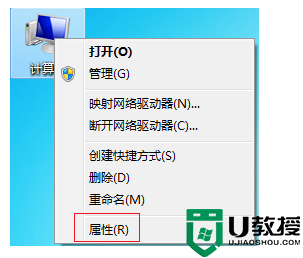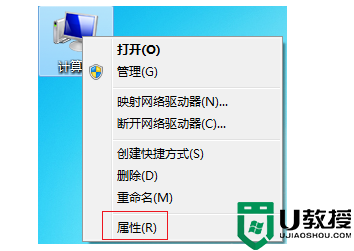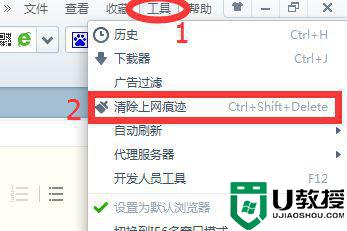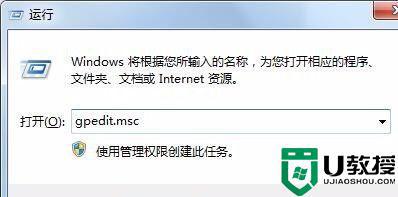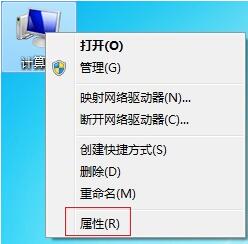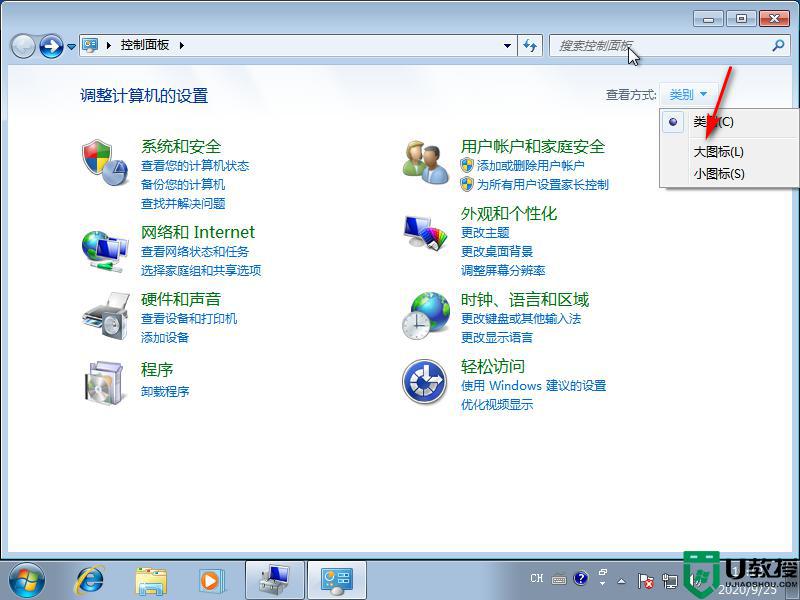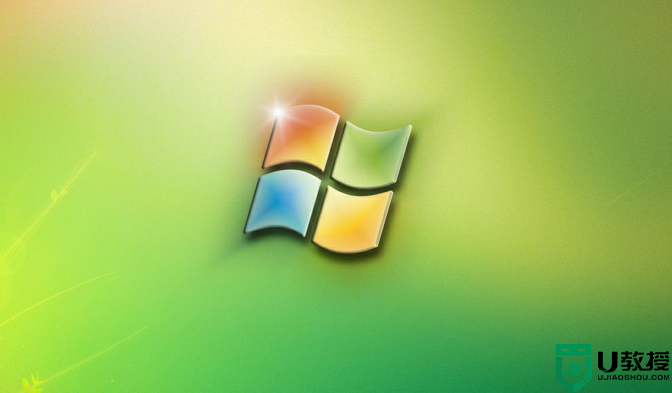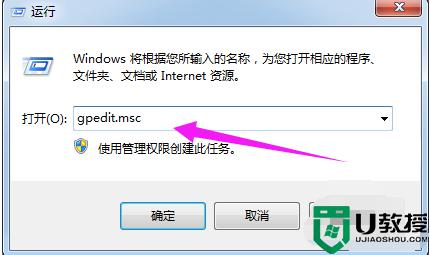开机慢怎么解决w7 w7电脑开机速度慢解决方法
时间:2022-09-02作者:xinxin
一般来说,我们在启动win7安装版电脑的过程中,进入系统桌面耗费的时间用户都是可以接受的,可是近日有些用户反馈自己win7电脑在开机之后,进入桌面的时间非常的慢,开机速度感觉变慢了,对此w7开机慢怎么解决呢?这里小编就给大家介绍一篇w7电脑开机速度慢解决方法。
推荐下载:w7专业版下载
具体方法:
1、单击系统窗口里面的开始菜单,然后输入“msconfig”进行搜索;
2、点击回车键,这时候会弹出一个对话框,在里面找到并选择”引导“选项卡,然后单击“高级选项”;

3、此时会弹出一个对话框,在里面选择“最大内存”,同时把处理的数据选择最大值就可以了;
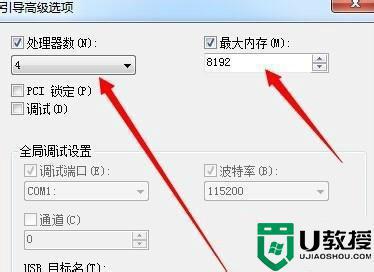
4、上面步骤做完之后,需要重启电脑才可以生效。如果有其他程序正在运行可以先保存一下,只有重启电脑了,才能够保证修改的生效。
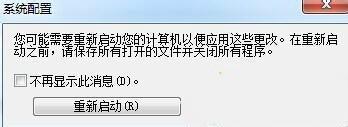
上述就是关于w7电脑开机速度慢解决方法全部内容了,如果有遇到这种情况,那么你就可以根据小编的操作来进行解决,非常的简单快速,一步到位。